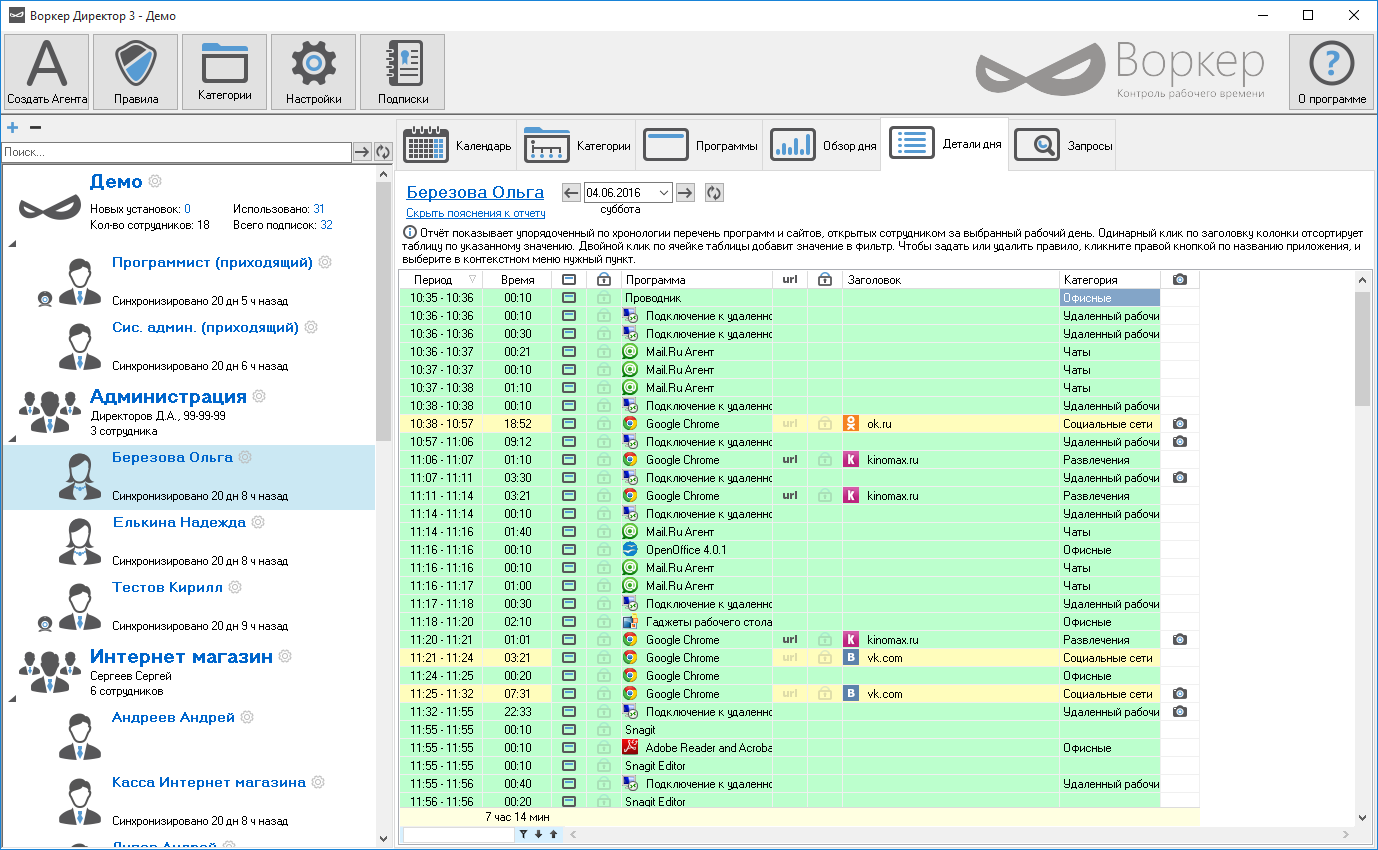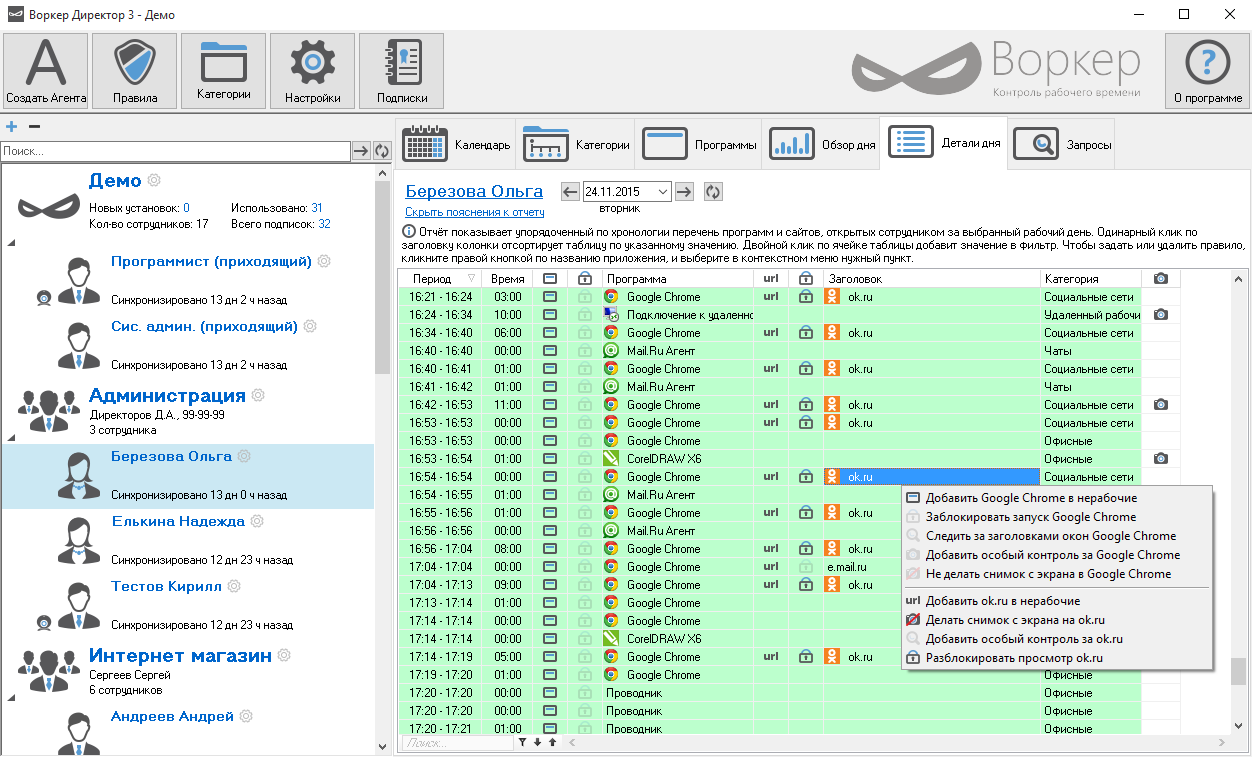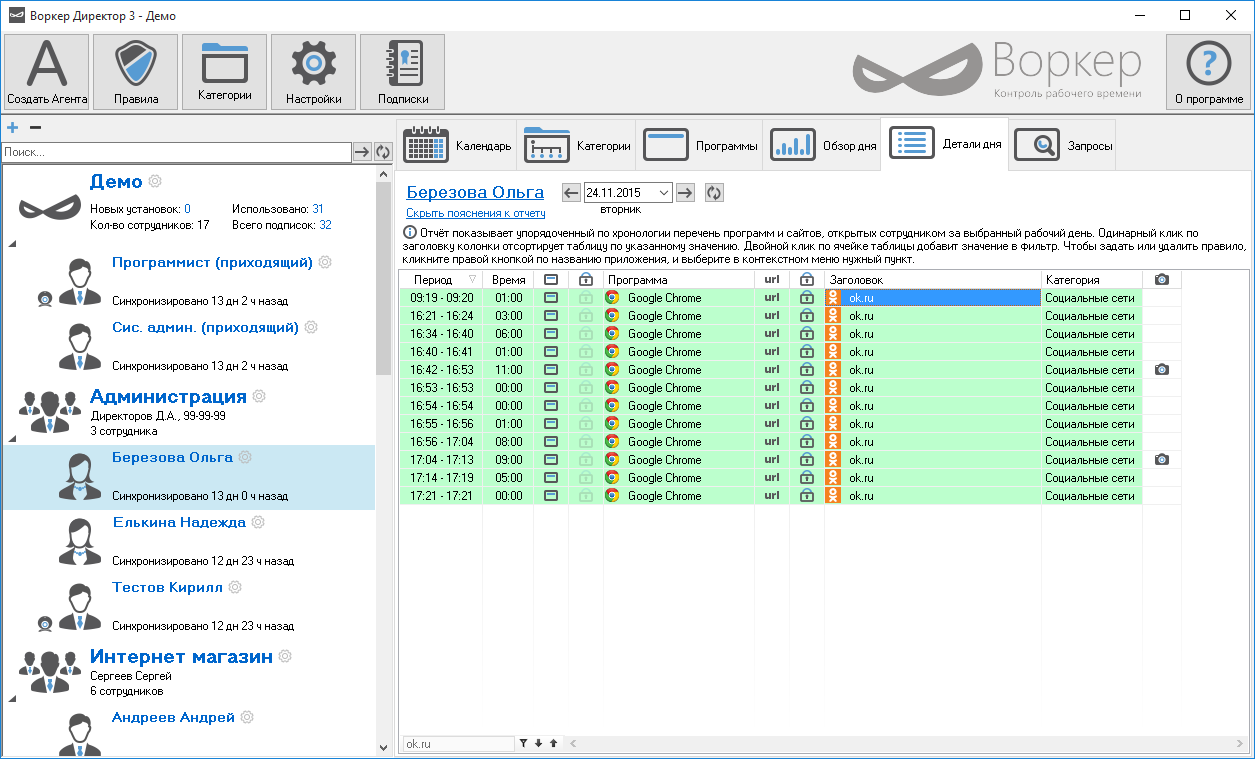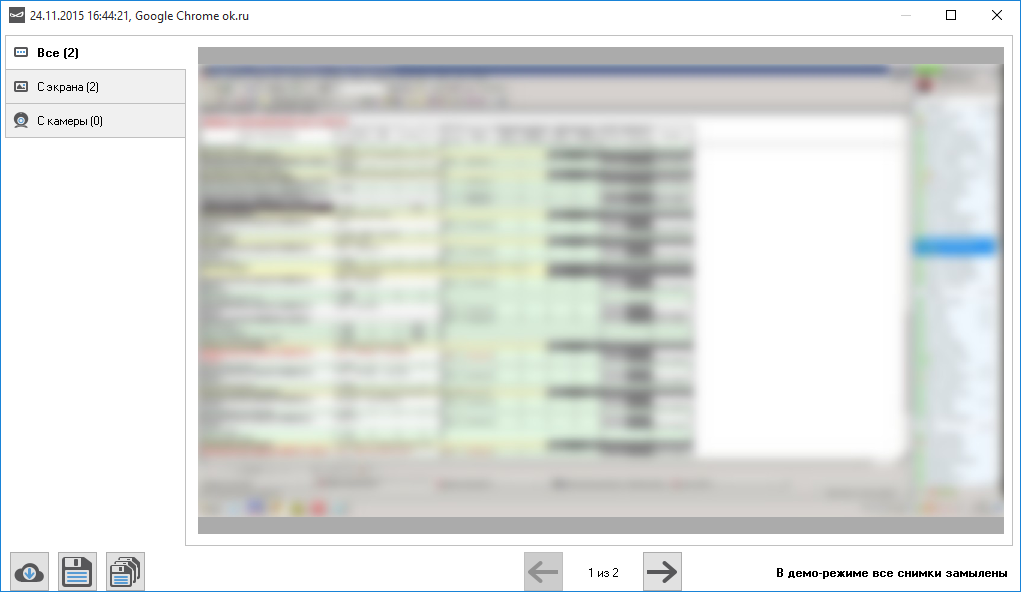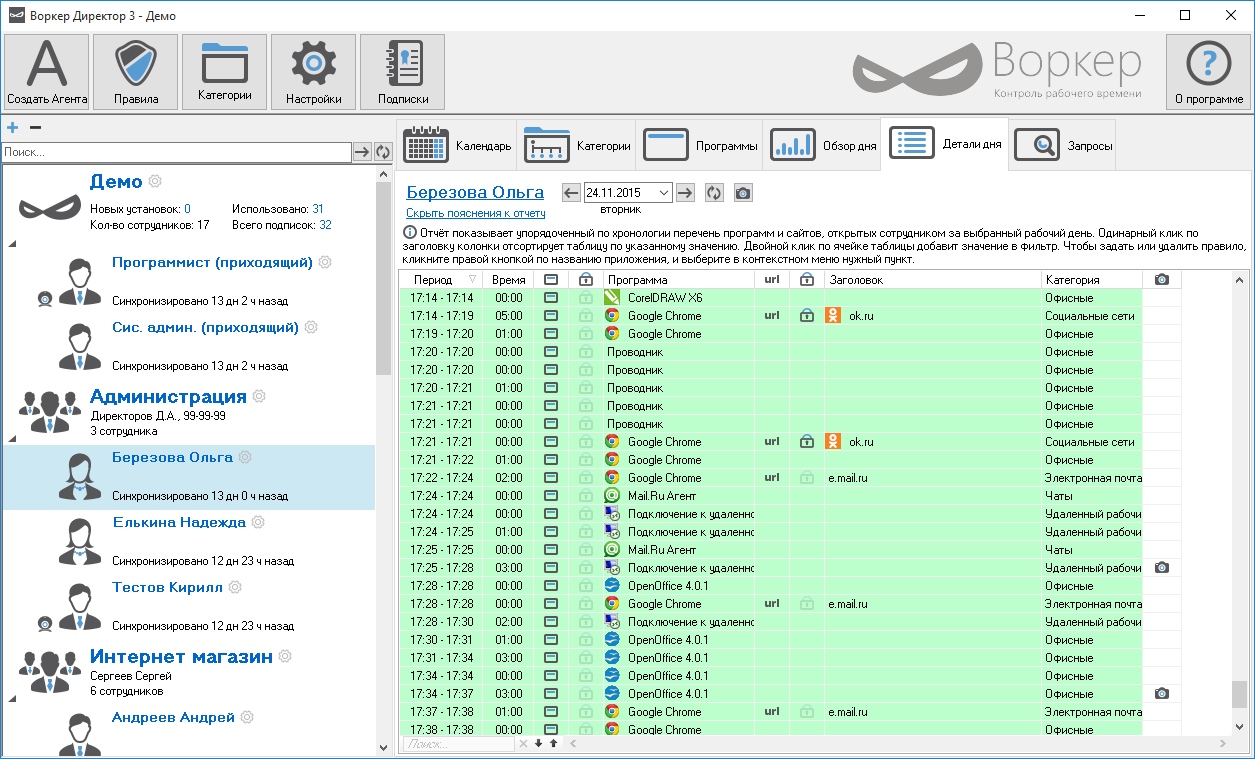Детали дня — самый подробный из всех отчётов: здесь фиксируется каждое действие сотрудника в течение рабочего дня. Данные выводятся по отдельным сотрудникам за указанную дату.
Как и в «Статистике», вы можете создавать и удалять правила прямо в таблице. Кликните правой кнопкой мыши по названию приложения, и выберите нужный пункт в контекстном меню. Возможен и другой вариант: дважды кликните левой кнопкой мыши в соответствующей колонке с правилом.
Двойной клик по названию приложения или ссылке автоматически создаёт фильтр. Чтобы его снять, нажмите на крестик рядом с названием или нажмите Esc. В подвале отчета вы всегда можете увидеть суммарное время по отфильтрованным данным.
Самый правый столбик содержит перечень снимков экрана или снимков с веб-камеры. Двойной клик по иконке фотоаппарата покажет сделанный в указанное время снимок экрана.
Снимки экрана выводятся в отдельном окне, отфильтрованные по заданному параметру в таблице. Слева во вкладках вы можете задать, какие снимки вы хотите просматривать — с экрана, с веб-камеры, или и то и другое вместе.
Снимки находятся на FTP-сервере. Вы можете листать их прямо в окне, с помощью кнопок ← и →. Скорость при этом будет небольшой, поэтому для удобства вы можете кэшировать снимки на жёсткий диск. Для этого выберите крайнюю слева кнопку в левом нижнем углу. Кэшироваться будут только снимки, отфильтрованные по заданному параметру в таблице.
Нажмите следующую за ней кнопку, чтобы сохранить текущий снимок на жёсткий диск в расшифрованном виде в формате .jpg.
Самая правая кнопка в левом нижнем углу позволит вам сохранить все фотографии, подпадающие под заданный фильтр. Система попросит вас указать папку, в которую будут сохраняться файлы. Выберите удобную для вас папку и нажмите «ОК».
При включенной опции «Загружать список снимков по кнопке» в «Общих настройках системы» (вкладка «Отчёты») справа от кнопки обновления добавится ещё одна иконка. Кликнув по ней, вы сможете в любой момент обновить список доступных снимков экрана.
Обратите внимание! Снимок может не отражать со 100% точностью, чем был занят сотрудник в такой-то момент. Возможно, он как раз переключался на другое приложение, а Агент этого зафиксировать не успел.
Чтобы открыть в браузере посещённый сотрудником сайт, кликните по его названию, зажав Ctrl.
Всё остальное точно так же, как и в других отчётах.